随着移动存储设备的普及,U盘成为我们日常工作和学习中常用的工具之一。然而,由于U盘本身的特性或人为设置的原因,有时我们会遇到U盘写保护的问题,无法往U盘中存储或删除文件。本文将介绍一种简单、高效的方法,通过一键操作去除U盘写保护,轻松解决存储空间不足的困扰。
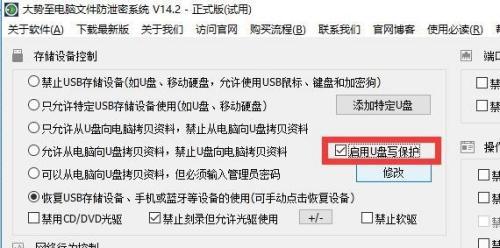
文章目录:
1.检查U盘开关是否处于写保护状态
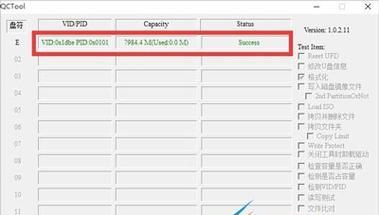
我们应该检查U盘身上是否有一个物理开关,该开关用于启用或禁用写保护功能。如果开关处于禁用状态,U盘将无法进行任何写操作。我们应该确保开关处于启用状态。
2.检查注册表设置是否引起写保护
有时候,U盘的写保护问题可能是由于注册表设置引起的。我们可以通过打开“运行”对话框并输入“regedit”来打开注册表编辑器。在编辑器中,找到以下路径“HKEY_LOCAL_MACHINE\SYSTEM\CurrentControlSet\Control\StorageDevicePolicies”,如果“WriteProtect”值为1,则表示U盘被写保护。我们可以将其修改为0,以解除写保护。
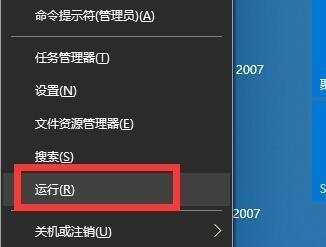
3.使用命令提示符去除U盘写保护
在某些情况下,我们可以通过使用命令提示符来去除U盘的写保护。我们需要打开命令提示符窗口,然后输入“diskpart”并按下回车键。接下来,依次输入“listdisk”、“selectdiskX”(X代表U盘的磁盘号)和“attributesdiskclearreadonly”,最后按下回车键即可。
4.使用第三方工具去除U盘写保护
如果以上方法无法解决U盘写保护问题,我们可以尝试使用一些第三方工具来解决。例如,有一些U盘修复工具可以一键去除U盘的写保护。我们只需将U盘插入电脑,运行工具,并按照指示进行操作,即可轻松去除写保护。
5.检查U盘是否受到病毒感染
有时候,U盘写保护的问题可能是由于病毒感染引起的。我们应该定期扫描U盘中的文件,以确保其安全性。如果发现病毒或恶意软件,我们应该立即清除它们,并使用杀毒软件对电脑进行全面扫描。
6.重新格式化U盘
在一些极端情况下,重新格式化U盘可能是解决写保护问题的最后手段。然而,重新格式化将导致U盘中所有数据的丢失,因此在操作之前,我们应该提前备份重要的文件。
7.更新或更换U盘驱动程序
U盘的写保护问题有时也可能与驱动程序有关。我们可以尝试更新或更换U盘驱动程序,以解决写保护问题。可以通过访问U盘制造商的官方网站或使用设备管理器来更新或更换驱动程序。
8.检查电脑端口是否工作正常
有时候,U盘写保护问题可能是由于电脑端口不工作正常引起的。我们可以尝试将U盘插入其他端口或其他电脑上,以确定问题是由U盘还是电脑引起的。
9.关闭U盘写保护软件
某些U盘写保护软件可能会干扰正常的写操作。我们可以尝试关闭或卸载这些软件,然后重新尝试写入或删除文件,以解决写保护问题。
10.清理U盘内部连接器
有时候,U盘内部连接器上的灰尘或污垢可能导致写保护问题。我们可以使用一根棉签轻轻清理U盘连接器上的污垢,然后重新插入电脑,看看问题是否得到解决。
11.重启电脑并重新插入U盘
有时候,简单的重启电脑并重新插入U盘就能解决写保护问题。这是一种简单而常见的方法,可以在其他操作都无效时尝试。
12.检查U盘是否损坏
如果以上方法都无法解决写保护问题,那么可能是因为U盘本身出现了硬件故障或损坏。我们可以尝试将U盘插入其他电脑上,看看是否存在同样的问题。
13.与专业人士咨询
如果以上方法都未能解决U盘写保护问题,我们可以寻求专业人士的帮助。他们可能有更多经验和技术手段来解决这个问题。
14.购买新的U盘
如果经过多种方法尝试后问题仍未解决,那么购买一款新的U盘可能是最简单的解决方案。新的U盘通常不会有写保护问题,并且有更大的存储空间可供我们使用。
15.小结
在日常使用U盘中,遇到写保护问题可能会给我们带来困扰。通过本文介绍的方法,我们可以轻松地解决U盘写保护问题,从而利用存储空间进行文件的存储和管理。无论是检查开关、修改注册表设置,还是使用命令提示符、第三方工具或其他方法,都可以帮助我们快速去除U盘的写保护,提升工作和学习的效率。
























